Sådan slår du undertekster til på Zoom

Lær hvordan du slår undertekster til på Zoom. Zooms automatiske undertekster gør det lettere at forstå opkaldsindholdet.
Steam -spiltjenesten er ikke ny for pc-spillere – den har trods alt eksisteret siden 2003. Gennem årene er Steam dog blevet guldstandarden for digitale spildistributionstjenester. Hvis du ikke har lyst til at gå old school og bruge en dvd-installationsdisk til dine spil, er Steam (og alternativer som Epic Games ) den bedste måde at tilfredsstille dine spilbehov.
Steam er dog ikke perfekt, og der kan opstå fejlmeddelelser, hvis din Steam-installation eller -forbindelse ikke fungerer korrekt. Hvis du for eksempel ser en Steam-fejlkode 118, skal du fejlfinde et forbindelsesproblem på din pc. For at rette Steam fejlkode 118, her er hvad du skal gøre.
Hvad er en Steam-fejlkode 118?
Steam-fejlkode 118 er et tegn på, at der er et problem mellem den Steam-klient, du kører, og Steams servere. Hvis Steam ikke er i stand til at oprette forbindelse til sine servere, vises en Steam-fejlkode 118 (eller fejlkode -118, som den kan se ud).
Afhængigt af den handling, du udfører, kan den også dukke op med meddelelsen "ikke i stand til at oprette forbindelse til serveren". Der er flere årsager til, at denne fejlmeddelelse kan forekomme, herunder:
Sådan rettes Steam-fejlkode 118
Mens Steam-fejlkode 118 er problematisk, kan den nemt rettes af de fleste brugere. Sådan gør du.
1. Kontroller, at din forbindelse fungerer
Før du prøver andre rettelser, vil du måske se, om din internetforbindelse fungerer. Dette omfatter for eksempel forbindelsen mellem din pc og din hjemmenetværksrouter.

Hvis et Ethernet-kabel bliver frakoblet eller mister WiFi-forbindelsen, kan du muligvis se denne Steam-fejlmeddelelse. Kør gennem nogle grundlæggende fejlfindingstrin, såsom en visuel inspektion af din forbindelse (hvis du bruger en kabelforbindelse).
Hvis du bruger WiFi, skal du kontrollere, at du er tilsluttet det korrekte netværk, og at din WiFi-signalstyrke er god nok. Du bør også teste din internetforbindelse for at sikre, at dit netværk kan oprette forbindelse til din internetudbyder korrekt. Hvis der er et ISP-problem, såsom DNS-problemer, skal du muligvis tale med din ISP eller skifte til en offentlig DNS-udbyder for at genoprette forbindelsen.
2. Aktiver Steam gennem Windows Firewall
Steam-klienten er afhængig af en aktiv forbindelse til dens servere for at fungere. Hvis forbindelsen er blokeret af Windows Firewall, for eksempel, vil du se en Steam-fejlkode 118-meddelelse (eller lignende).
For at omgå dette problem skal du sikre dig, at Steams indgående og udgående forbindelser ikke blokeres af Windows Firewall. At gøre dette:
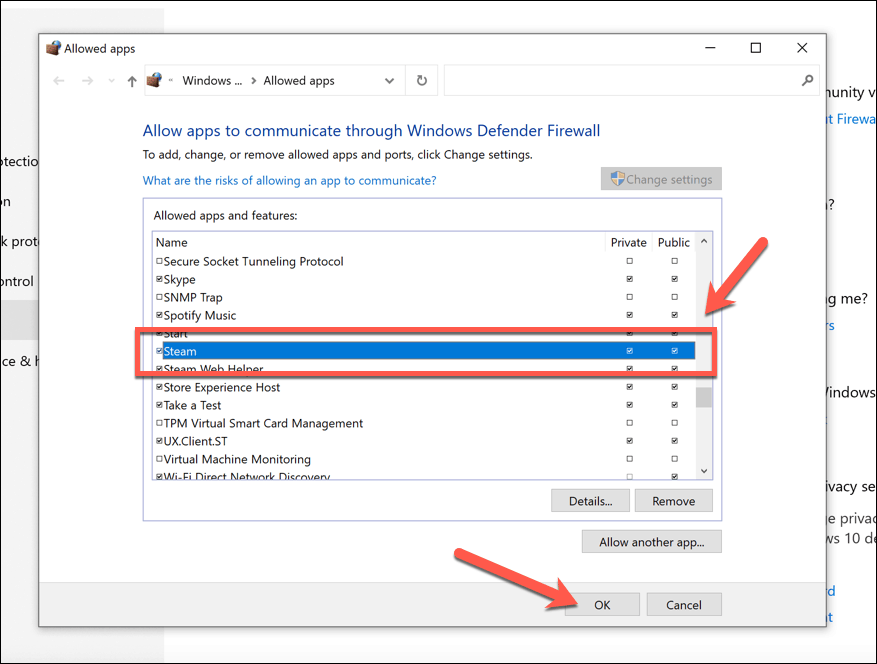
På dette tidspunkt skulle Steam have ubegrænset adgang til din internetforbindelse (så længe din netværksprofil er sat til privat ), selvom du muligvis skal genstarte for at ændringerne træder i kraft fuldt ud.
3. Geninstaller Steam
Hvis du stadig har problemer med Steam-fejlkode 118 på din Windows-pc, kan du opleve, at geninstallation af Steam løser problemet. En korrupt eller opdateret installation vil stoppe med at fungere med Steam til sidst.
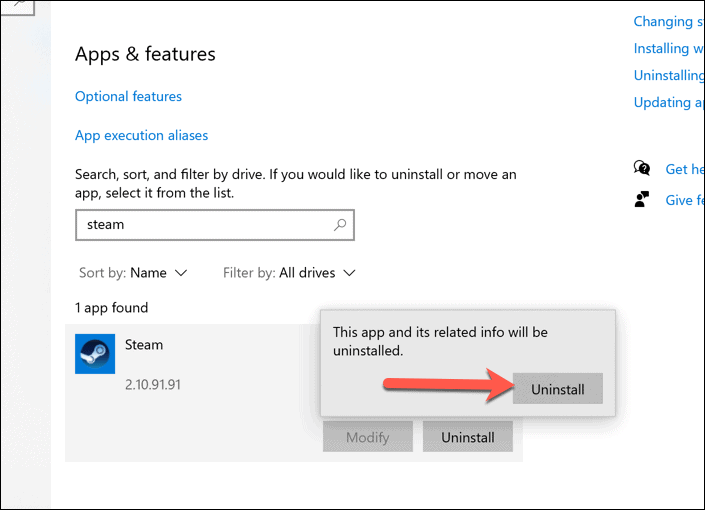
Når Steam er fjernet, download den nyeste version og kør installationsprogrammet. Følg eventuelle yderligere instruktioner på skærmen for at fuldføre installationen.
Brug af Steam på en Windows-pc
En Steam-fejlmeddelelse, som Steam-fejlkode 118, kan virke problematisk. Med de simple rettelser, der er skitseret ovenfor, skulle du dog hurtigt kunne komme i gang igen. Du kan også hurtigt øge dine spildownloadhastigheder på Steam for at få dine spildownloads og opdateringer klar på kortere tid.
Når alt kommer til alt, er tid, der spares på downloads, tid, der er bedre brugt på gameplay (så længe du har rettet andre Steam-fejl, du støder på).
Lær hvordan du slår undertekster til på Zoom. Zooms automatiske undertekster gør det lettere at forstå opkaldsindholdet.
Modtager fejludskrivningsmeddelelse på dit Windows 10-system, følg derefter rettelserne i artiklen og få din printer på sporet...
Du kan nemt besøge dine møder igen, hvis du optager dem. Sådan optager og afspiller du en Microsoft Teams-optagelse til dit næste møde.
Når du åbner en fil eller klikker på et link, vil din Android-enhed vælge en standardapp til at åbne den. Du kan nulstille dine standardapps på Android med denne vejledning.
RETTET: Entitlement.diagnostics.office.com certifikatfejl
For at finde ud af de bedste spilsider, der ikke er blokeret af skoler, skal du læse artiklen og vælge den bedste ikke-blokerede spilwebsted for skoler, gymnasier og værker
Hvis du står over for printeren i fejltilstandsproblemet på Windows 10-pc og ikke ved, hvordan du skal håndtere det, så følg disse løsninger for at løse det.
Hvis du undrede dig over, hvordan du sikkerhedskopierer din Chromebook, har vi dækket dig. Lær mere om, hvad der sikkerhedskopieres automatisk, og hvad der ikke er her
Vil du rette Xbox-appen vil ikke åbne i Windows 10, så følg rettelserne som Aktiver Xbox-appen fra Tjenester, nulstil Xbox-appen, Nulstil Xbox-apppakken og andre..
Hvis du har et Logitech-tastatur og -mus, vil du se denne proces køre. Det er ikke malware, men det er ikke en vigtig eksekverbar fil til Windows OS.
![[100% løst] Hvordan rettes meddelelsen Fejludskrivning på Windows 10? [100% løst] Hvordan rettes meddelelsen Fejludskrivning på Windows 10?](https://img2.luckytemplates.com/resources1/images2/image-9322-0408150406327.png)




![RETTET: Printer i fejltilstand [HP, Canon, Epson, Zebra & Brother] RETTET: Printer i fejltilstand [HP, Canon, Epson, Zebra & Brother]](https://img2.luckytemplates.com/resources1/images2/image-1874-0408150757336.png)

![Sådan rettes Xbox-appen vil ikke åbne i Windows 10 [HURTIG GUIDE] Sådan rettes Xbox-appen vil ikke åbne i Windows 10 [HURTIG GUIDE]](https://img2.luckytemplates.com/resources1/images2/image-7896-0408150400865.png)
